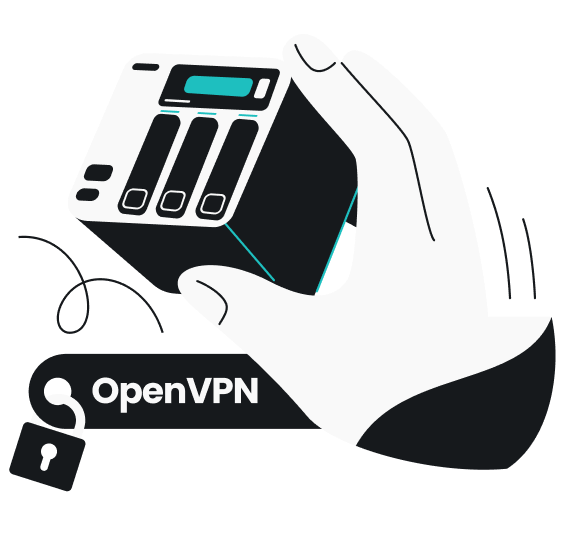QNAP ist bekannt für seine Auswahl an NAS-Geräten aber auch seine leistungsfähigen Router. Und du kannst noch mehr aus diesen herausholen! Wie genau das funktioniert? Richte einfach ein VPN mit dem VPN-Protokoll OpenVPN auf deinem QNAP-Gerät ein. Alles, was du dafür brauchst, ist ein Surfshark-Abo und ein paar Minuten Zeit. Schon ist dein gesamtes Heimnetzwerk durch ein VPN geschützt – du musst die verbundenen Geräte nicht mehr einzeln schützen. Wir zeigen dir im Folgenden, wie das funktioniert.
Wie richte ich Surfshark OpenVPN auf QNAP-NAS-Geräten ein?
Um ein Surfshark VPN mit dem VPN-Protokoll OpenVPN auf einem Qnap-NAS einrichten zu können, benötigst du ein aktives Surfshark-Abo und (Überraschung!) einen Qnap-NAS. Außerdem muss das Gerät mit deinem Router verbunden sein. Dann geht es mit dem ersten Schritt los, bei dem du zunächst deine Zugangsdaten von Surfshark erhältst:
Erhalte deine Zugangsdaten
Wichtiger Hinweis: Hierbei handelt es sich nicht um die Zugangsdaten zu deinem Surfshark-Konto!
- Gehe auf die Anmeldeseite von Surfshark und melde dich an. Klicke dann auf VPN > Manuelle Einrichtung > Router > OpenVPN, um deine Anmeldedaten zu erstellen.
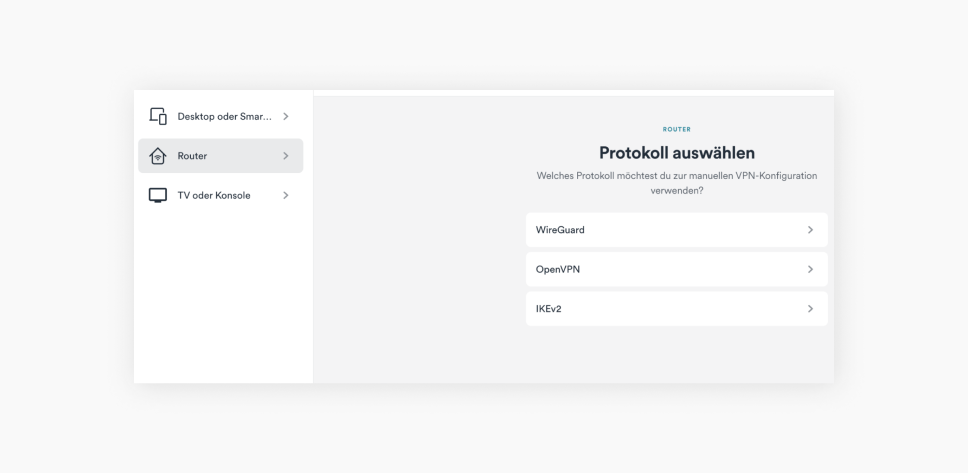
- Vergewissere dich, dass du dich auf der Registerkarte Zugangsdaten befindest, und klicke auf Zugangsdaten generieren.
HINWEIS: Du benötigst diese Registerkarte später noch, lass sie deshalb am besten geöffnet.
Wähle einen Surfhshark VPN-Server
- Öffne dieselbe Seite in einer anderen Browser-Registerkarte, geh diesmal aber auf die Registerkarte Standorte und suche den OpenVPN-Server, mit dem du eine Verbindung herstellen möchtest. In unserem Beispiel haben wir als Land Deutschland mit den Standorten Frankfurt am Main und Berlin gewählt.
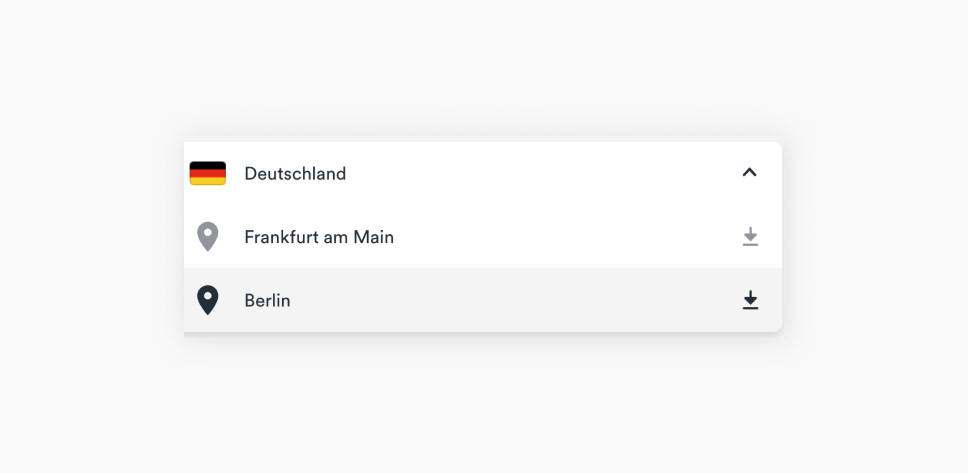
- Um weiter fortzufahren und im Anschluss den Server aktivieren zu können, klicke auf das Download-Symbol rechts neben dem Servernamen und anschließend auf UDP herunterladen. Wir haben uns für den VPN-Server in Frankfurt am Main entschieden.
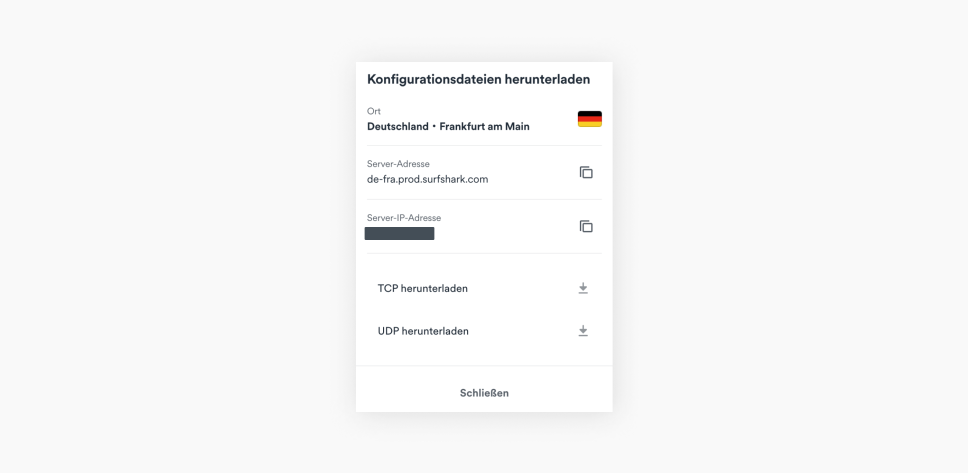
Auf Qnap VPN einrichten mit OpenVPN
- Greife auf dein QNAP-Gerät zu und gehe zu QVPN Service > VPN Client > Hinzufügen > OpenVPN.
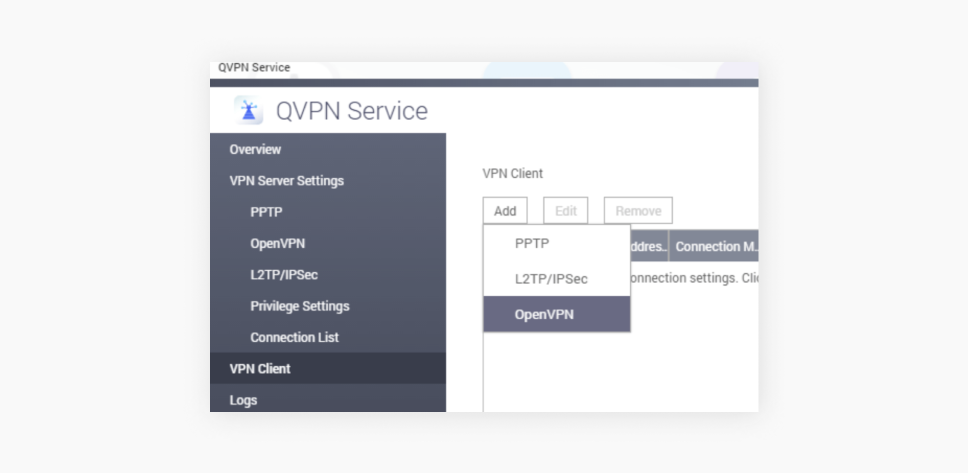
- Importiere nun die OpenVPN-Konfigurationsdatei, die du heruntergeladen hast (siehe “Wähle einen Surfshark VPN-Server”).
- Gib deinen Benutzernamen und dein Kennwort für Surfshark in die Felder Benutzername und Kennwort ein – das sind jene Anmeldedaten, die du anfangs erstellt hast (nicht dein Login für dein Surfshark-Konto!). Sobald du die Konfiguration abgeschlossen hast, klicke auf Übernehmen.
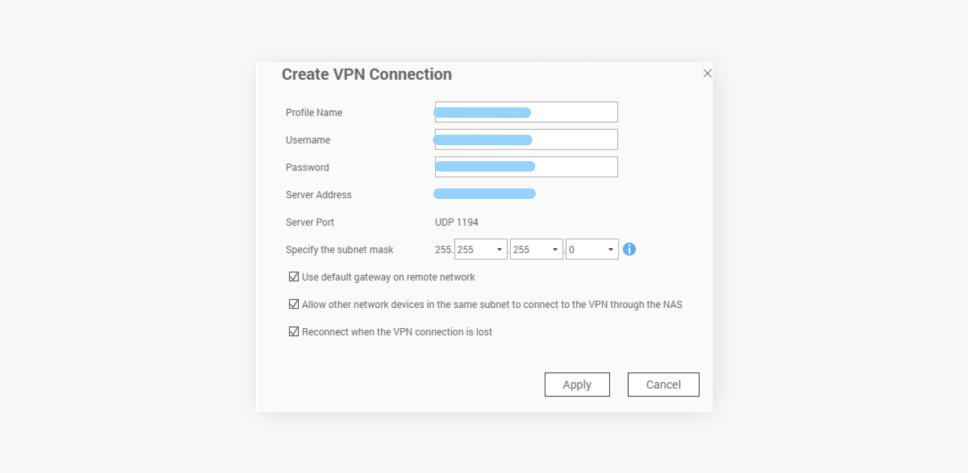
- Klicke nun auf Verbinden, um eine VPN-Verbindung mit dem importierten Server herzustellen.
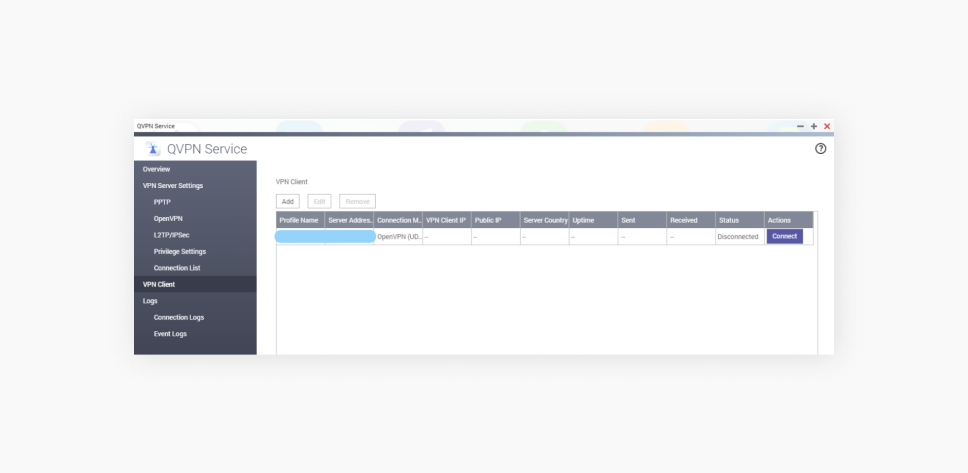
Portweiterleitung einrichten
- Melde dich bei deinem Router an, indem du im Browser die IP-Adresse deines Routers eingibst.
- Je nachdem, welchen Router du verwendest, findest du die Einstellung für eine Porterweiterleitung an unterschiedlicher Stelle. Achte auf die Bezeichnung: “Port Forwarding” (oder “Portweiterleitung”).
- Richte eine Portweiterleitung ein, die den VPN-Port an die IP-Adresse deines NAS weiterleitet. Gib dafür zunächst einen Namen für die Weiterleitung ein, mit der du diese später identifizieren kannst. Das könnte zum Beispiel “QNAP OpenVPN” sein.
- Wähle dann das VPN-Protokoll aus, das du weiterleiten möchtest. Für OpenVPN ist das normalerweise UDP oder TCP.
- Wähle nun den VPN-Port aus – für OpenVPN ist dies in der Regel Port 1194.
- Gib zuletzt die lokale IP-Adresse deines QNAP NAS ein.
Prüfe, ob die VPN-Verbindung funktioniert
Nachdem du nun alle Schritte hoffentlich erfolgreich meistern konntest, solltest du prüfen, ob die VPN-Verbindung funktioniert und sicher ist. Du kannst dafür unseren IP Leak Test verwenden. Besuchst du die Website und dir wird weiterhin deine bisherige IP-Adresse, derselbe Internetanbieter und dein ungefährer tatsächlicher Standort angezeigt, war die Verbindung nicht erfolgreich. Bei erfolgreicher Verbindung solltest du hingegen eine der IP-Adressen sehen, die der Server verwendet.
Alternativ nutzt du den DNS-Datenleck-Überprüfer. Hier kannst du sehen, ob deine DNS-Anfragen weiterhin offengelegt werden und dein Internetanbieter die Websites, die du besuchst, und die Apps, die du verwendest, problemlos einsehen kann.
FAQs
Kann ich ein gratis VPN für meinen QNAP-NAS nutzen?
Ein kostenloses VPN bietet einige Nachteile, weshalb wir von der Nutzung abraten. Zum einen hat der VPN-Dienst oft nicht genügend finanzielle Mittel für eine ausreichende Zahl an VPN-Servern und um diese zu pflegen – die Auswahl an Servern und IP-Adressen ist damit gering. Des Weiteren finanzieren die Anbieter sich entweder durch nervige Werbung, oder sie verkaufen deine Daten sogar an Dritte weiter.
Wie viel kostet die Einrichtung eines VPNs auf einem QNAP NAS?
Ein Surfshark-Abo bekommst du schon für ca. 2 Euro monatlich, mehr Kosten fallen für dich nicht an, um ein VPN auf deinem QNAP-Router zu installieren. Für den Preis einer Tasse Kaffee im Monat kannst du dann all deine Geräte schützen.
Ist die Einrichtung von OpenVPN auf einem QNAP NAS kompliziert?
Nein, wenn du unserer Schritt-für-Schritt-Anleitung befolgst, solltest du auch mit wenigen technischen Kenntnissen, Surfshark VPN auf deinem Router installieren können. Wichtig ist, dass du am Ende prüfst, ob die VPN-Verbindung erfolgreich war. Kontaktiere bei Problemen gerne den Surfshark-Support.
Hat ein QNAP NAS ein vorinstalliertes VPN?
Nein, QNAP NAS verfügen über kein vorinstalliertes VPN. Du benötigst dafür einen VPN-Client wie Surfshark, den du auf deinem Router installierst. Alternativ musst du die VPN-Verbindung manuell konfigurieren, was aber erweiterte Kenntnisse erfordert.
Kann ich ein QNAP VPN auch für mobile Geräte nutzen?
Solange deine mobilen Geräte wie Smartphones oder Tablets mit dem Router verbunden sind, sind sie auch durch das VPN geschützt. Beendest du allerdings die WLAN-Verbindung und nutzt mobile Daten, ist deine Verbindung nicht mehr durch das VPN geschützt.
Kann ich Surfshark VPN für andere Router nutzen?
Welches ist das beste VPN für QNAP NAS?
Premium-VPNs, die ein Bezahl-Abo anbieten, sind alle für ein QNAP-NAS-Gerät geeignet. Hier musst du für dich entscheiden, welche Vorteile dir der VPN-Dienst über das Einrichten einer VPN-Verbindung auf QNAP NAS noch bietet.
Ist ein QNAP VPN kostenlos?
Du könntest ein gratis VPN für die Einrichtung auf deinem Router nutzen, davon raten wir aber ab, da diese gratis Dienste viele Nachteile mit sich bringen, wie mindere Qualität der VPN-Server und im schlimmsten Fall ein Weiterverkauf deiner Daten.
Ist ein QNAP NAS sicher?
Wie bei anderen Geräten auch, hängt die Sicherheit davon ab, wie gut du dein NAS-Gerät pflegst. Das bedeutet eine regelmäßige Aktualisierung der Firmware, ein starkes Passwort-Management und regelmäßige Backups. Hältst du dich an diese Maßnahme und nutzt ein VPN wie beschrieben, ist ein QNAP NAS sicher.